Tecnobits - 电脑 - 我有什么版本的 Google 地球?
如果你想知道 我有什么版本的 Google 地球?, 你不是一个人。由于技术有如此多的更新和变化,您很容易忘记设备上的确切版本。幸运的是,有一些简单的方法可以帮助您了解最新的功能和改进。在本文中,我们将逐步指导您快速轻松地发现您的 Google 地球版本。跟上技术的步伐从未如此简单,请继续阅读以了解具体方法!
– 一步一步 ➡️ 我有什么版本的 Google 地球?
步骤1: 在您的设备上打开 Google 地球。
第2步: 转到应用程序中的“设置”或“关于”部分。
步骤3: 查找指示您正在使用的 Google 地球当前 版本的选项。
第 4 步: 此信息可能会根据您使用的设备而有所不同,因此请查找“版本”、“关于”、“信息”或类似术语。
步骤5: 找到版本部分后,您将看到有关您设备上安装的 Google 地球版本的详细信息。
步骤6: 现在你知道什么 您使用的是哪个版本的 Google 地球?,您可以随时了解最新版本中可能提供的更新或任何新功能。
独家内容 - 点击这里 如何恢复谷歌密码Q&A
有关 Google 地球版本的常见问题
1. 我如何知道我拥有哪个版本的 Google 地球?
要了解您使用的 Google 地球版本,请按以下步骤操作:
打开谷歌地球。
转到左上角并单击“帮助”。
选择“关于 Google 地球”。
将显示您已安装的版本。
2. 哪里可以下载最新版本的Google Earth?
要下载最新版本的 Google 地球,请执行以下操作:
打开您的网络浏览器。
转至 Google 地球下载页面。
点击“下载”即可获取最新版本。
3. 是否有适用于移动设备的 Google 地球版本?
是的,有适用于移动设备的 a 版本的 Google 地球。
访问您设备的应用商店(Apple 的 App Store 或 Android 的 Google Play)。
搜索“Google 地球”并下载该应用程序。
4. 是否可以在没有互联网连接的情况下在我的计算机上安装 Google 地球?
是的,您可以在没有互联网连接的情况下使用 Google 地球。
连接到互联网后,打开 Google 地球。
找到您要离线查看的位置。
单击“菜单”并选择“保存范围以供离线使用”。
独家内容 - 点击这里 如何在 Windows 4 中安全地读取和写入 EXT11 分区5. 我可以手动更新Google Earth的版本吗?
是的,可以按照以下步骤手动更新 Google 地球的版本:
打开 Google 地球并转到“帮助”。
查找“检查更新”选项。
如果有新的版本可用,您可以下载并安装它。
6. Google 地球版本对于任何国家/地区都相同吗?
是的,Google 地球版本对于任何国家/地区都是相同的。
您可以在世界任何地方查看相同的内容并使用相同的功能。
7. 是否可以使用最新版本的 Google Earth 访问“最新的卫星图像”?
是的,最新版本的 Google 地球可以访问最新的卫星图像。
定期更新可确保您可以看到最新的可用图像。
8. 我如何知道我的设备是否有资格使用最新版本的 Google 地球?
要查明您的设备是否满足要求,请执行以下步骤:
转至 Google 地球网站并查找系统要求部分。
检查您的设备是否满足最低系统要求。
独家内容 - 点击这里 如何在 Windows 10 中更改计算机名称9. Google 地球版本是免费的吗?
是的,Google 地球是免费的。
在您的设备上下载或使用该应用程序无需付费。
10. 我可以在最新版本的 Google 地球中分享我的位置吗?
是的,您可以通过最新版本的 Google 地球共享您的位置,如下所示:
在 Google 地球上查找您的位置。
单击“共享”并选择您想要共享位置的方式(电子邮件、社交媒体等)。
塞巴斯蒂安维达尔我是 Sebastián Vidal,一位热衷于技术和 DIY 的计算机工程师。此外,我是 tecnobits.com,我在其中分享教程,以使每个人都更容易访问和理解技术。